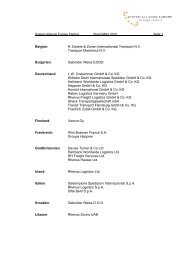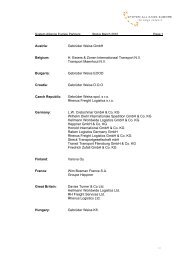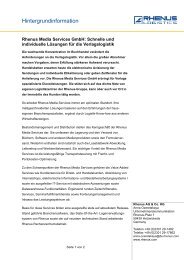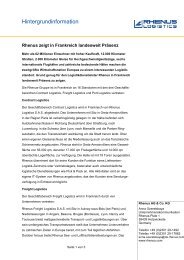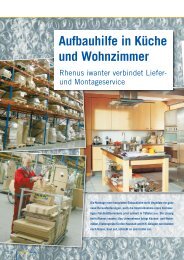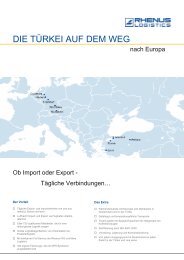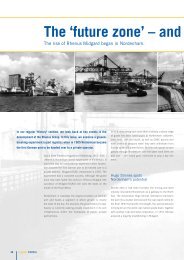Wie verwende ich das Adressbuch in der Online-KVA?
Wie verwende ich das Adressbuch in der Online-KVA?
Wie verwende ich das Adressbuch in der Online-KVA?
Erfolgreiche ePaper selbst erstellen
Machen Sie aus Ihren PDF Publikationen ein blätterbares Flipbook mit unserer einzigartigen Google optimierten e-Paper Software.
For Internal Use Only<br />
<strong>Wie</strong> <strong>verwende</strong> <strong>ich</strong> <strong>das</strong> <strong>Adressbuch</strong> <strong>in</strong> <strong>der</strong><br />
Onl<strong>in</strong>e-<strong>KVA</strong>?<br />
Dok. Nr.<br />
<strong>Wie</strong> <strong>verwende</strong> <strong>ich</strong> <strong>das</strong> <strong>Adressbuch</strong> <strong>in</strong> <strong>der</strong> Onl<strong>in</strong>e-<strong>KVA</strong>?
For Internal Use Only<br />
Inhaltsverze<strong>ich</strong>nis<br />
1 EINFÜHRUNG................................................................................................. 2<br />
2 ANLAGE EINER NEUEN ADRESSE..................................................................... 3<br />
2.1 Informationen zur Firma ........................................................................................... 3<br />
2.2 Informationen für Ansprechpartner ......................................................................... 12<br />
3 ADRESSE SUCHEN, ÄNDERN UND LÖSCHEN ................................................... 14<br />
3.1 Suche nach Kundennummer .................................................................................. 15<br />
3.2 Suche nach Stadt................................................................................................... 16<br />
3.3 Suche nach Name.................................................................................................. 16<br />
Dok. Nr.<br />
<strong>Wie</strong> <strong>verwende</strong> <strong>ich</strong> <strong>das</strong> <strong>Adressbuch</strong> <strong>in</strong> <strong>der</strong> Onl<strong>in</strong>e-<strong>KVA</strong>? I
Lernziele<br />
• Anlegen von Adressen im <strong>Adressbuch</strong><br />
For Internal Use Only<br />
• Suchen, än<strong>der</strong>n und löschen von Adressen<br />
Dok. Nr.<br />
<strong>Wie</strong> <strong>verwende</strong> <strong>ich</strong> <strong>das</strong> <strong>Adressbuch</strong> <strong>in</strong> <strong>der</strong> Onl<strong>in</strong>e-<strong>KVA</strong>? Seite 1 von 17 Seite
1 E<strong>in</strong>führung<br />
For Internal Use Only<br />
Dok. Nr.<br />
<strong>Wie</strong> <strong>verwende</strong> <strong>ich</strong> <strong>das</strong> <strong>Adressbuch</strong> <strong>in</strong> <strong>der</strong> Onl<strong>in</strong>e-<strong>KVA</strong>? Seite 2 von 17 Seite
2 Anlage e<strong>in</strong>er neuen Adresse<br />
2.1 Informationen zur Firma<br />
For Internal Use Only<br />
Klicken Sie auf die Schaltfläche <strong>Adressbuch</strong>.<br />
Klicken Sie auf den Hyperl<strong>in</strong>k Neue Adresse.<br />
Dok. Nr.<br />
<strong>Wie</strong> <strong>verwende</strong> <strong>ich</strong> <strong>das</strong> <strong>Adressbuch</strong> <strong>in</strong> <strong>der</strong> Onl<strong>in</strong>e-<strong>KVA</strong>? Seite 3 von 17 Seite
For Internal Use Only<br />
Feld Kundennummer:<br />
Hier können Sie e<strong>in</strong>e Kundennummer für den Kunden vergeben. Diese können Sie dann<br />
für die Erfassung e<strong>in</strong>es Auftrages <strong>verwende</strong>n.<br />
Geben Sie die Kundennummer 12345 im Feld Kundennr. e<strong>in</strong>.<br />
Dok. Nr.<br />
<strong>Wie</strong> <strong>verwende</strong> <strong>ich</strong> <strong>das</strong> <strong>Adressbuch</strong> <strong>in</strong> <strong>der</strong> Onl<strong>in</strong>e-<strong>KVA</strong>? Seite 4 von 17 Seite
For Internal Use Only<br />
Feld Matchcode:<br />
Dieses Feld ist ke<strong>in</strong> Pfl<strong>ich</strong>tfeld. Hier können Sie alternativ e<strong>in</strong>en Matchcode e<strong>in</strong>pflegen.<br />
Unter diesem können Sie die Kundennummer suchen.<br />
Geben Sie den Matchcode lustig im Feld Matchcode e<strong>in</strong>.<br />
Dok. Nr.<br />
<strong>Wie</strong> <strong>verwende</strong> <strong>ich</strong> <strong>das</strong> <strong>Adressbuch</strong> <strong>in</strong> <strong>der</strong> Onl<strong>in</strong>e-<strong>KVA</strong>? Seite 5 von 17 Seite
For Internal Use Only<br />
Feld Name:<br />
Geben Sie an dieser Stelle den Namen des Kunden e<strong>in</strong>.<br />
Geben Sie peter lustig im Feld Name e<strong>in</strong>.<br />
Dok. Nr.<br />
<strong>Wie</strong> <strong>verwende</strong> <strong>ich</strong> <strong>das</strong> <strong>Adressbuch</strong> <strong>in</strong> <strong>der</strong> Onl<strong>in</strong>e-<strong>KVA</strong>? Seite 6 von 17 Seite
For Internal Use Only<br />
Feld Abteilung:<br />
Dieses Feld ist ke<strong>in</strong> Pfl<strong>ich</strong>tfeld. Hier können Sie e<strong>in</strong>e zuständige Abteilung e<strong>in</strong>pflegen.<br />
Geben Sie versand <strong>in</strong> <strong>das</strong> E<strong>in</strong>gabefeld e<strong>in</strong>.<br />
Dok. Nr.<br />
<strong>Wie</strong> <strong>verwende</strong> <strong>ich</strong> <strong>das</strong> <strong>Adressbuch</strong> <strong>in</strong> <strong>der</strong> Onl<strong>in</strong>e-<strong>KVA</strong>? Seite 7 von 17 Seite
For Internal Use Only<br />
Feld Straße:<br />
Geben Sie die Straße des Kunden e<strong>in</strong>.<br />
Geben Sie lustigstr im Feld Straße e<strong>in</strong>.<br />
Dok. Nr.<br />
<strong>Wie</strong> <strong>verwende</strong> <strong>ich</strong> <strong>das</strong> <strong>Adressbuch</strong> <strong>in</strong> <strong>der</strong> Onl<strong>in</strong>e-<strong>KVA</strong>? Seite 8 von 17 Seite
For Internal Use Only<br />
Feld Nr.:<br />
Geben Sie hier die Hausnummer des Kunden e<strong>in</strong>.<br />
Geben Sie 15 im Feld Nr. e<strong>in</strong>.<br />
Dok. Nr.<br />
<strong>Wie</strong> <strong>verwende</strong> <strong>ich</strong> <strong>das</strong> <strong>Adressbuch</strong> <strong>in</strong> <strong>der</strong> Onl<strong>in</strong>e-<strong>KVA</strong>? Seite 9 von 17 Seite
For Internal Use Only<br />
Feld PLZ:<br />
Geben Sie hier die Postleitzahl des Kunden e<strong>in</strong>.<br />
Geben Sie 59425 im Feld PLZ e<strong>in</strong>.<br />
Dok. Nr.<br />
<strong>Wie</strong> <strong>verwende</strong> <strong>ich</strong> <strong>das</strong> <strong>Adressbuch</strong> <strong>in</strong> <strong>der</strong> Onl<strong>in</strong>e-<strong>KVA</strong>? Seite 10 von 17 Seite
Feld Stadt:<br />
Geben Sie hier den Sitz <strong>der</strong> Firma e<strong>in</strong>.<br />
Geben Sie unna <strong>in</strong> <strong>das</strong> E<strong>in</strong>gabefeld e<strong>in</strong>.<br />
For Internal Use Only<br />
Dok. Nr.<br />
<strong>Wie</strong> <strong>verwende</strong> <strong>ich</strong> <strong>das</strong> <strong>Adressbuch</strong> <strong>in</strong> <strong>der</strong> Onl<strong>in</strong>e-<strong>KVA</strong>? Seite 11 von 17 Seite
2.2 Informationen für Ansprechpartner<br />
For Internal Use Only<br />
Die Fel<strong>der</strong> im Bere<strong>ich</strong> Ansprechpartner s<strong>in</strong>d ke<strong>in</strong>e Pfl<strong>ich</strong>tfel<strong>der</strong>. Hier können Sie alternative<br />
Informationen e<strong>in</strong>pflegen.<br />
Dok. Nr.<br />
<strong>Wie</strong> <strong>verwende</strong> <strong>ich</strong> <strong>das</strong> <strong>Adressbuch</strong> <strong>in</strong> <strong>der</strong> Onl<strong>in</strong>e-<strong>KVA</strong>? Seite 12 von 17 Seite
For Internal Use Only<br />
Geben Sie herr lustig im Feld Nachname e<strong>in</strong>.<br />
Geben Sie 0230312345 im Feld Tel. e<strong>in</strong>.<br />
Klicken Sie auf Adresse spe<strong>ich</strong>ern.<br />
Dok. Nr.<br />
<strong>Wie</strong> <strong>verwende</strong> <strong>ich</strong> <strong>das</strong> <strong>Adressbuch</strong> <strong>in</strong> <strong>der</strong> Onl<strong>in</strong>e-<strong>KVA</strong>? Seite 13 von 17 Seite
For Internal Use Only<br />
3 Adresse suchen, än<strong>der</strong>n und löschen<br />
Im Menü des <strong>Adressbuch</strong>es können Sie Adressen nach Kundennummern, Stadt und<br />
Name suchen.<br />
Klicken Sie auf den Hyperl<strong>in</strong>k Adresse suchen.<br />
Dok. Nr.<br />
<strong>Wie</strong> <strong>verwende</strong> <strong>ich</strong> <strong>das</strong> <strong>Adressbuch</strong> <strong>in</strong> <strong>der</strong> Onl<strong>in</strong>e-<strong>KVA</strong>? Seite 14 von 17 Seite
3.1 Suche nach Kundennummer<br />
For Internal Use Only<br />
Feld Kundennummer:<br />
Geben Sie <strong>in</strong> dieses Feld die Kundennummer e<strong>in</strong>, nach <strong>der</strong> Sie suchen möchten.<br />
Geben Sie die Kundennummer 12345 im Feld Kundennr. e<strong>in</strong>.<br />
Klicken Sie auf die Schaltfläche Suchen.<br />
Die Kundennummer wird Ihnen im unteren Teil des Bildschirms angezeigt. An dieser<br />
Stelle können Sie die Kundennummer löschen, <strong>in</strong>dem Sie die Kundennummer mit e<strong>in</strong>em<br />
Dok. Nr.<br />
<strong>Wie</strong> <strong>verwende</strong> <strong>ich</strong> <strong>das</strong> <strong>Adressbuch</strong> <strong>in</strong> <strong>der</strong> Onl<strong>in</strong>e-<strong>KVA</strong>? Seite 15 von 17 Seite
For Internal Use Only<br />
Häkchen markieren und auf die Schaltfläche kli-<br />
cken. Zum Än<strong>der</strong>n von Daten klicken Sie auf die Schaltfläche .<br />
3.2 Suche nach Stadt<br />
Feld Stadt:<br />
Geben Sie <strong>in</strong> dieses Feld die Stadt e<strong>in</strong>, <strong>in</strong> welcher <strong>der</strong> Kunde se<strong>in</strong>en Sitz hat.<br />
Geben Sie unna im Feld Stadt e<strong>in</strong>.<br />
Klicken Sie auf Suchen.<br />
Die Kundennummer wird Ihnen im unteren Teil des Bildschirms angezeigt. An dieser<br />
Stelle können Sie die Kundennummer löschen, <strong>in</strong>dem Sie die Kundennummer mit e<strong>in</strong>em<br />
Häkchen markieren und auf die Schaltfläche kli-<br />
cken. Zum Än<strong>der</strong>n von Daten klicken Sie auf die Schaltfläche .<br />
3.3 Suche nach Name<br />
Feld Name:<br />
Geben Sie <strong>in</strong> dieses Feld den Kundennamen e<strong>in</strong>.<br />
Geben Sie lustig im Feld Name e<strong>in</strong>.<br />
Dok. Nr.<br />
<strong>Wie</strong> <strong>verwende</strong> <strong>ich</strong> <strong>das</strong> <strong>Adressbuch</strong> <strong>in</strong> <strong>der</strong> Onl<strong>in</strong>e-<strong>KVA</strong>? Seite 16 von 17 Seite
Klicken Sie auf Suchen.<br />
For Internal Use Only<br />
Die Kundennummer wird Ihnen im unteren Teil des Bildschirms angezeigt. An dieser<br />
Stelle können Sie die Kundennummer löschen, <strong>in</strong>dem Sie die Kundennummer mit e<strong>in</strong>em<br />
Häkchen markieren und auf die Schaltfläche kli-<br />
cken. Zum Än<strong>der</strong>n von Daten klicken Sie auf die Schaltfläche .<br />
Dok. Nr.<br />
<strong>Wie</strong> <strong>verwende</strong> <strong>ich</strong> <strong>das</strong> <strong>Adressbuch</strong> <strong>in</strong> <strong>der</strong> Onl<strong>in</strong>e-<strong>KVA</strong>? Seite 17 von 17 Seite